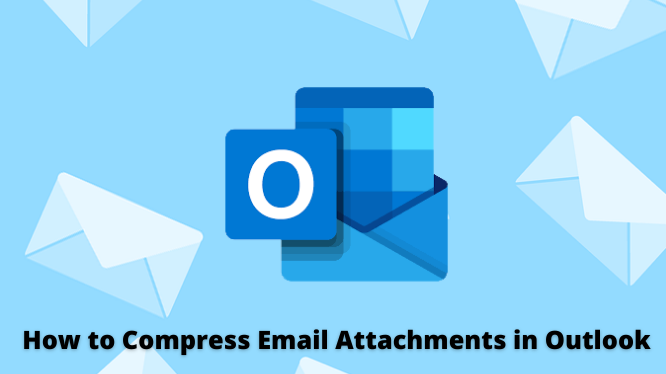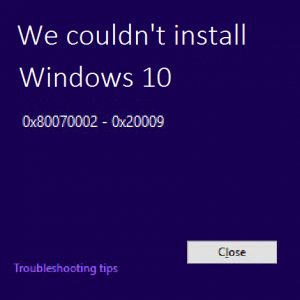Как исправить ошибку «Недостаточно памяти»
Вопрос читателя:
«Привет, Уолли! Мой компьютер иногда говорит« Мало памяти », когда я работаю, а затем вылетает программа. Это довольно неудобно, мне нужно обновиться? »
– Эрика Т., Канада
Ответ Уолли: Ошибка «Недостаточно памяти» обычно появляется, когда на компьютере запущено много программ, которые используют доступные ему ресурсы. Компьютерная память или RAM (оперативная память) используется компьютером для быстрого хранения данных с целью их обработки.
Когда появляется эта ошибка?
Как я уже отмечал выше, одновременный запуск большого количества программ может привести к перегрузке доступной свободной памяти, что приведет к ошибке Out of memory. Это может произойти с новыми программами, а также с программами, которые уже запущены на компьютере. Иногда это может происходить независимо от объема доступной свободной памяти.
Причина ошибок «недостаточно памяти»
Причина этих ошибок немного сложна. Подсистема WIN32 Windows имеет ограниченный объем доступной памяти. Если память в куче рабочего стола подсистемы WIN32 израсходована. Windows может выдать ошибку “Мало памяти”.
Однако компьютеры под управлением последних операционных систем Microsoft Windows не слишком уязвимы. Эта проблема в основном существует для пользователей Windows NT 3.5 и Windows NT 3.1.
Как мне исправить эти ошибки?
Чтобы решить эту проблему, вам необходимо отредактировать реестр Windows. Редактирование реестра – дело рискованное. Продолжить с осторожностью:
Резервное копирование реестра – чтобы вы могли восстановить его позже, если что-то пойдет не так.
кликните сюда чтобы узнать, как сделать резервную копию и восстановить реестр.
Внимательно выполните следующие действия, чтобы избежать проблем.
- Увеличьте размер кучи рабочего стола, чтобы решить эту проблему.
- Бежать Редактор реестра открыв БЕЖАТЬ диалог с помощью Windows_Key + R комбинация клавиш или из Стартовое меню. В БЕЖАТЬ тип диалога regedit для выполнения Regedt32.exe.
- Из HKEY_LOCAL_MACHINE поддерево
- перейдите к следующему ключу:
- System CurrentControlSet Control Session Manager SubSystems
- Выберите значение Windows.
- Выберите String из редактировать меню
- Увеличение SharedSection параметр
Отсюда выполните следующие действия в зависимости от вашей операционной системы.
Для Windows NT:
SharedSection используется для указания кучи системы и рабочего стола, он использует следующие параметры
SharedSection = xxxx, yyyy
Добавьте ”, 256 ″ или”, 512 ″ после числа гггг.
Для Windows 2000, Windows XP и Windows Server 2003:
SharedSection используется для указания кучи системы и рабочего стола, он использует следующие параметры
SharedSection = xxxx, yyyy, zzzz
Для 32-битных операционных систем
Увеличьте значение yyyy до «12288 ″ и увеличьте значение zzzz до« 1024 ″.
Для 64-битных операционных систем
Увеличьте значение yyyy до «20480 ″; Увеличьте значение zzzz до« 1024 ″.
Удачных вычислений! ![]()
.
Источник